# Lumenier QAV250 Pixhawk 迷你构建
Lumenier QAV250 迷你 FPV 四旋翼飞行器 (打开新窗口)是一款小巧但功能齐全的 FPV 多旋翼飞行器机架。本主题提供了完整的制作和配置说明,以便将该机架与迷你 Pixhawk 飞行控制器,包括如何安装和配置 PX4 自动驾驶仪。 QGroundControl.
关键信息
- 框架 流明 QAV250 CF
- 飞行控制器: 迷你 Pixhawk
- 组装时间(约): 3.5 小时(2 小时用于框架,1.5 小时用于自动驾驶仪设置)


# 材料清单
下面列出了此次制作中使用的组件(以及购买链接)。一般来说,我们使用制造商推荐的硬件来制造飞行控制器和框架。
- 飞行控制器: Holybro Pixhawk Mini
- 电源模块: 3DR 10s 电源模块(已停产)
- ESC: 配备 Blheli (getfpv.com (打开新窗口)).这些都是电机自带的。
- 发动机 流明 RX2204 -14 2300KV (getfpv.com (打开新窗口))
- 推进器 Lumenier 5x4.5 2 叶片 (getfpv.com (打开新窗口))
- 框架 流明 QAV250 - CF (getfpv.com (打开新窗口))
- 接收器 FR SKY D4R-II (getfpv.com (打开新窗口))
- 电池 流明 4S 1300 mAh (getfpv.com (打开新窗口))
备注
- 附带的 4S 电源模块 迷你 Pixhawk可用于上述规格的电池(代替 10S 电源模块)。两种电源模块的组装方法相同。
- 我们还推荐这些电调:Lumenier 12 amp ESC w/ SimonK AutoShot (2-4s N-FET) (getfpv.com (打开新窗口)).
# 硬件
本节列出了机架和自动驾驶仪安装的所有硬件。
# 框架 QAV250
| 说明 | 数量 |
|---|---|
| 一体式框架板 | 1 |
| 飞行控制器盖板 | 1 |
| PDB | 1 |
| 相机板 | 1 |
| 35 毫米支座 | 6 |
| 25 毫米支座 | 4 |
| 10 毫米支座 | 4 |
| 乙烯基盖帽 | 4 |
| 20 毫米钢螺钉 | 4 |
| 18 毫米钢螺钉 | 10 |
| 魔术贴电池带 | 1 |
| 电池泡沫 | 1 |
| LED 灯带 | 2 |

# 电子产品
| 说明 | 数量 |
|---|---|
| 流明 Rx2204-14 2300KV 电机 | 4 |
| 电调流明 30A | 4 |
| 3DR 电源模块 10S | 1 |
| Fr-sky D4R-II 接收机 | 1 |
| 3DR Pixhawk Mini 自动驾驶仪 | 1 |
| 3DR GPS Neo-M8N | 1 |
| 8 PWM 伺服输出 | 1 |
| 外部安全开关 | 1 |
| 微型 SD 卡 | 1 |
| 电池 流明 1300 毫安 4S 14.8V | 1 |

# 遥测无线电(可选)
遥测无线电是一种可选组件,可用于将地面控制站 (GCS) 计算机与自动驾驶仪无线连接。这样,您就可以在飞行过程中查看飞行中的数据、即时更改任务并调整飞行器。
PX4/Pixhawk Mini 支持多种不同的遥测无线电。本构建中使用的无线电是(强烈推荐的) 3DR 遥测无线电(915 兆赫) (已停用)。
备注
遥测无线电设备使用不同的频段,以符合当地的规定。请选择适合您所在地区的版本:美国 - 915 MHz,欧洲/澳大利亚 - 433MHz
遥测套件包括
- 两台遥测收发器(用于飞行器和监控系统)
- 微型 USB 电缆
- 安卓 OTG 适配器电缆
- 双面胶带

# 装配工具
装配时使用了以下工具:
- 2.0 毫米六角螺丝刀
- 3 毫米飞利浦螺丝刀
- 剪线钳
- 烙铁和焊料
- 精密镊子

# 非框架组件
本节展示了电子元件的接线方式(机架外)以及不含电子元件的机架组装方式。如果框架上的截图不够清晰,可以参考这些信息。
# 电子线路/连接(机架外)
下图显示了标准 多旋翼飞行器的接线 迷你 Pixhawk.它使用 四路配电板为电调、Pixhawk 和 Pixhawk 电源轨供电(电路板包括一个集成电源模块,支持最大 4S 电池)。
备注
在这架 QAV250 中,我们使用独立的 10S 电源模块为电调和 Pixhawk 供电,并且没有使用可选的外部开关。其他方面的接线与此类似!

# 仅框架组件
备注
本节展示了框架的组装方式,而不包括复杂的电子设备。在下面的完整装配文档中可以参考。
组装框架
步骤 1: 如图所示,使用 10 毫米支座和 20 毫米钢螺钉安装 PDB。

步骤 2: 将框架放在支座上。

备注
确保框架板的安装方式正确。下面的切口显示的是框架的底部。

步骤 3: 将 35 毫米支座安装到螺钉上(需要 2.0 毫米六角螺丝刀)。

步骤 4: 安装相机板,并添加剩余的支座。

步骤 5: 将飞行控制器盖板放在支座上并拧紧。

其他/制造商组件可在此处找到: 流明 QAV250 碳纤维制造手册 (打开新窗口).
# 带电子设备的完整组件
本节将介绍 QAV250 的全部装配过程,包括 迷你 Pixhawk电机和其他电子设备。
步骤 1: 安装电机
红色标记表示机架的前端。确保按正确顺序将电机放置在机架上,并将电缆穿过机架底部。

步骤 2:将 4 个电调焊接到 PDB 上
红色电缆必须焊接到正极焊盘上,黑色电缆必须焊接到负极焊盘上(如下图所示的单个电调)。

步骤 3: 将电源模块焊接到 PDB 上
红色电缆应焊接在正极焊盘上,黑色电缆应焊接在负极焊盘上。焊接方式应适合您的结构。

步骤 4: 将 LED 焊接到 PDB 上
红色电缆应连接正极焊盘,黑色电缆应连接负极焊盘。白色 LED 灯用于正面,红色 LED 灯用于背面。

步骤 5: 将电机与电调焊接在一起
如下图所示,将电机电缆焊接到电调焊盘上。确保电机转动方向正确。如果方向不对,则调换电调上电缆 A 和 C 的位置。
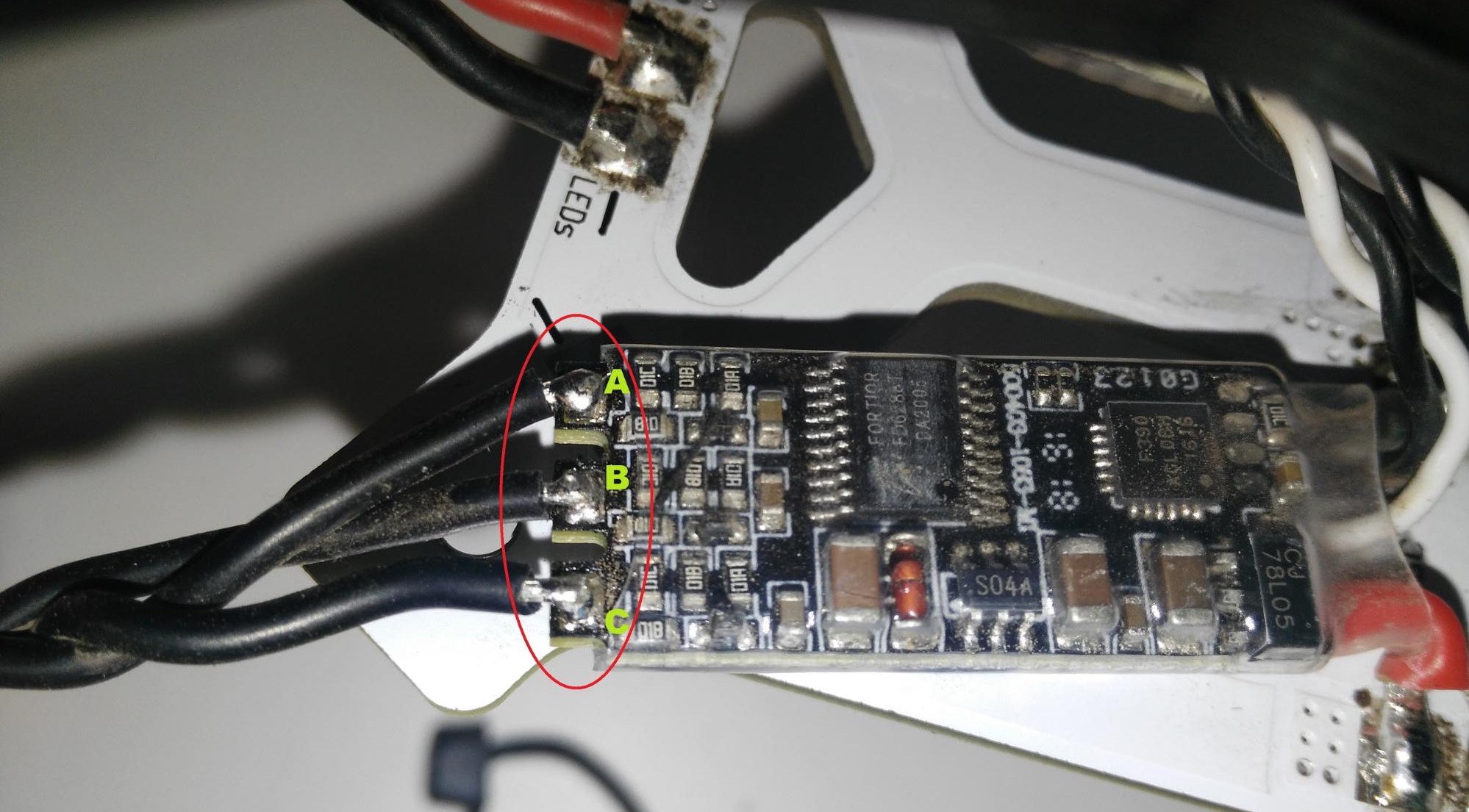
备注
按正确顺序焊接好电缆后,用电工胶带或管子覆盖焊盘。

步骤 6: 将 PDB 安装到框架上
按照机架组装部分所述的步骤进行操作。

步骤 7:使用提供的十字螺丝将 LED 安装到框架上。

警告
碳纤维是导电的,使用硅可以避免与框架中的焊缝接触。
![]()
步骤 8:如图所示,将减震泡沫安装到框架上(泡沫包含在 迷你 Pixhawk 套件)。
泡沫可减少可能影响 Pixhawk 性能的振动。泡沫两面都有粘性。

步骤 9:连接 迷你 Pixhawk 使用阻尼泡沫将其固定在框架上。
Pixhawk 的方向应使箭头朝向机架前方。

步骤 10:连接电源模块。
连接电源模块和 迷你 Pixhawk 使用随附的 6 针电缆(如图所示)。如果您使用的电源模块来自 迷你 Pixhawk 套件的连接方式相同。

步骤 11:将电调连接至 PWM 输出端
将电调连接到迷你 Pixhawk按照正确的顺序,使用 PWM 输出电缆 或 下图所示的 PWM 电路板(两者均在 迷你 Pixhawk 套件)。


步骤 12:连接接收器
连接 FRSky D4-R 将接收器通道 1 连接到 RCIN端口上的 迷你 Pixhawk(如图所示)。

关于接收器的说明
- 迷你 Pixhawk RCIN 端口接受 PPM 输入(即多路复用通道)。您可以使用 PWM 接收器(为每个通道配备单独的电缆),但必须通过 PPM 编码器连接 就像这个 (打开新窗口).
- 您也可以使用 Spektrum 接收机。这些接收机与 SPKT/DSM 旁边的输入 RCIN 在 迷你 Pixhawk.
- 欲了解更多信息,请参阅Pixhawk Mini 接收机兼容性
步骤 13:连接 GPS/COMPASS 模块
将 GPS/COMPASS 模块连接到 迷你 Pixhawk'sGPS&I2C 如下图所示。

步骤 14:安装 GPS/COMPASS 模块
安装飞行控制器盖板(请参阅框架组装说明),然后将 GPS 模块粘贴到箭头朝前的盖板上(粘贴剂包含在套件中)。

步骤 15:连接并安装遥测无线电(可选)
将遥测无线电连接到迷你 Pixhawk 电话 如图所示。

然后使用遥测无线电套件中附带的双面胶带安装无线电(在此构建中,我们将无线电安装在 PDB 下方,如下图所示)。

步骤 16:将着陆支座安装到支臂上

步骤 17:将电池泡沫和魔术贴电池背带安装到盖板上(电池背带和泡沫随框架套件提供)

至此,机架制作完成!下一步,我们可以安装和配置 PX4 自动驾驶仪。

# PX4 安装和配置
本节将介绍如何使用 QGroundControl (打开新窗口) 安装 PX4 自动驾驶仪,并为 QAV250 机架进行配置/调试。
备注
QGroundControl 可用于安装和配置自动驾驶仪,也可用于计划任务和远程控制飞行器。
下载并安装 (打开新窗口) QGroundControl 您的平台。
# 固件更新
更新 迷你 Pixhawk 使用 PX4 固件,为 Lumenier QAV250 配置。
步骤 1:开始 QGroundControl 并选择 固件 从侧边栏。将载具连接到 USB 端口
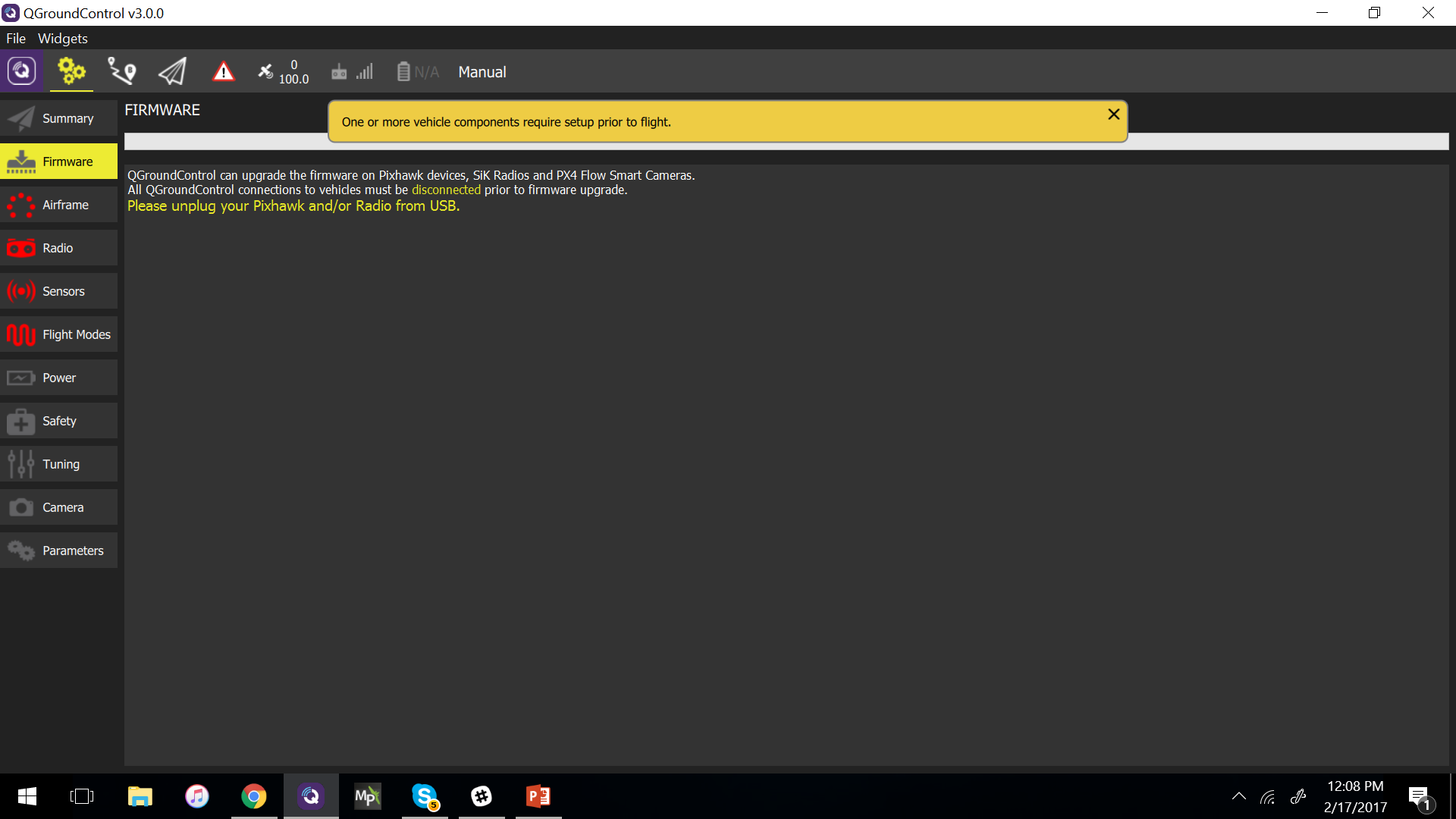
步骤 2:选择机身 (Quadrotor x > Lumenier QAV250).
然后点击 应用和重启.
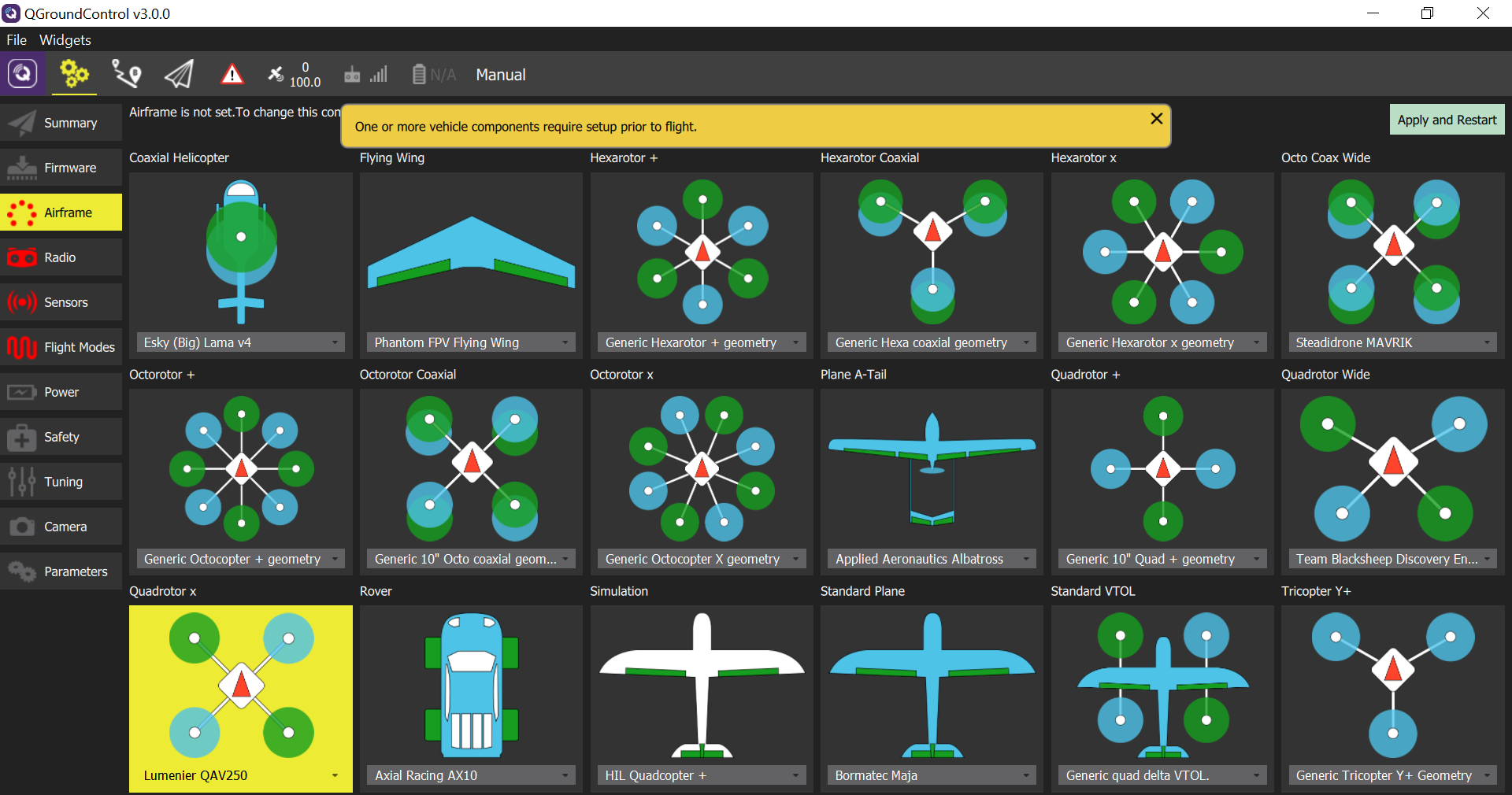
# 载具标定/设置
载具标定/设置通常与所有载具类似。您可以按照以下说明进行操作,或参阅自动驾驶仪配置.
步骤 3:无线电校准
- 打开遥控器。
- 选择 无线电 在左侧栏中。
- 选择遥控器的模式(右上角)。
- 点击 校准 按钮,并按照屏幕上的说明操作。
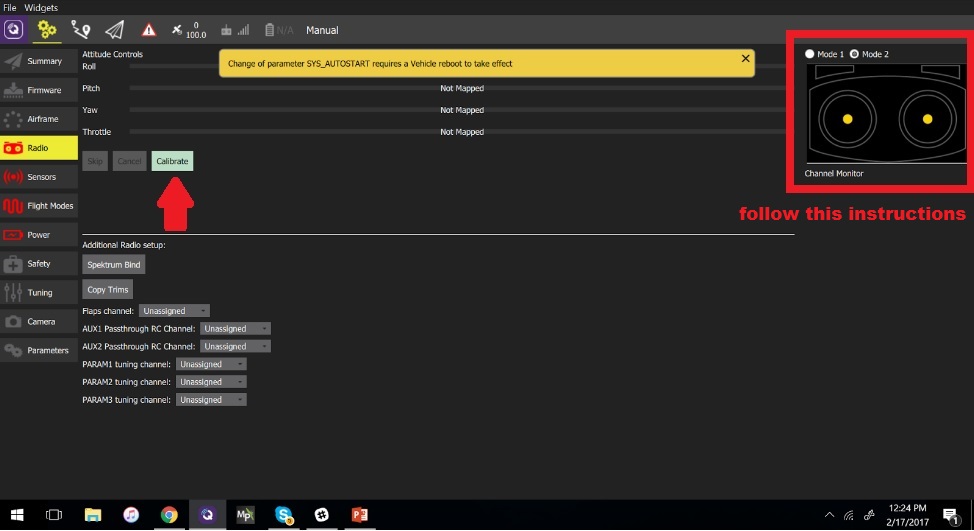
步骤 4:校准传感器
- 选择 传感器 在左侧栏中。
- 选择 指南针 按钮,然后按照屏幕上的说明操作。
- 选择**陀螺仪**按钮,然后按照屏幕上的说明操作。
- 选择**加速计**按钮,然后按照屏幕上的说明操作。
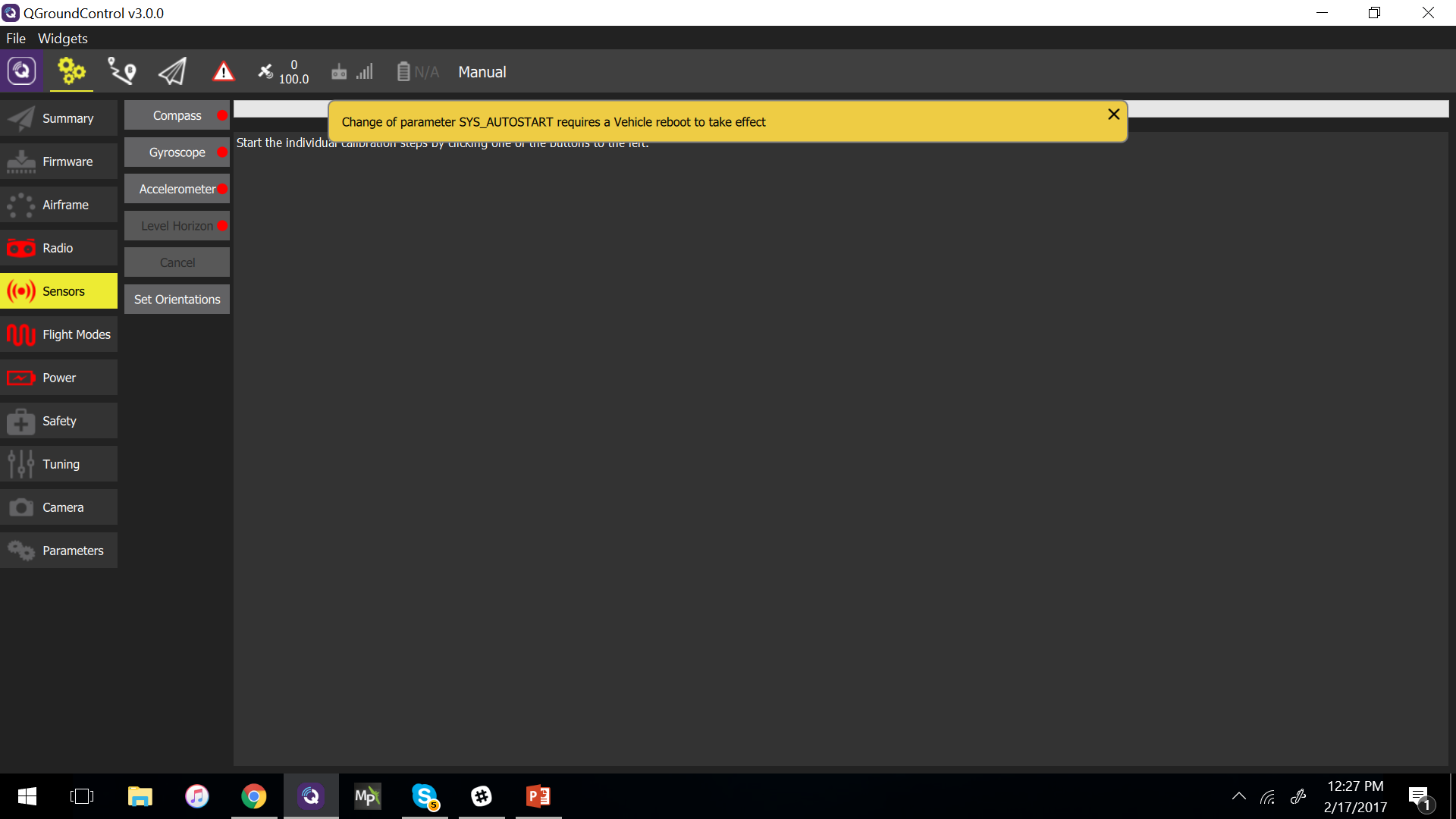
步骤 5:选择飞行模式。
飞行模式 提供自动驾驶辅助或完全控制飞行。新用户应将接收机配置为支持以下三种模式(这些模式使飞行器更易于飞行):
- 稳定 - 载具难以翻转,如果松开摇杆(但不能保持位置),则会平移
- 海拔高度 - 爬升和下降均受控于最大速率。
- 定位(POSITION) - 松开摇杆后,载具将停止(并保持位置不随风漂移)
有多种方法可以 配置飞行模式.在这种情况下,我们将接收器上的三向开关映射到单通道 (5)。
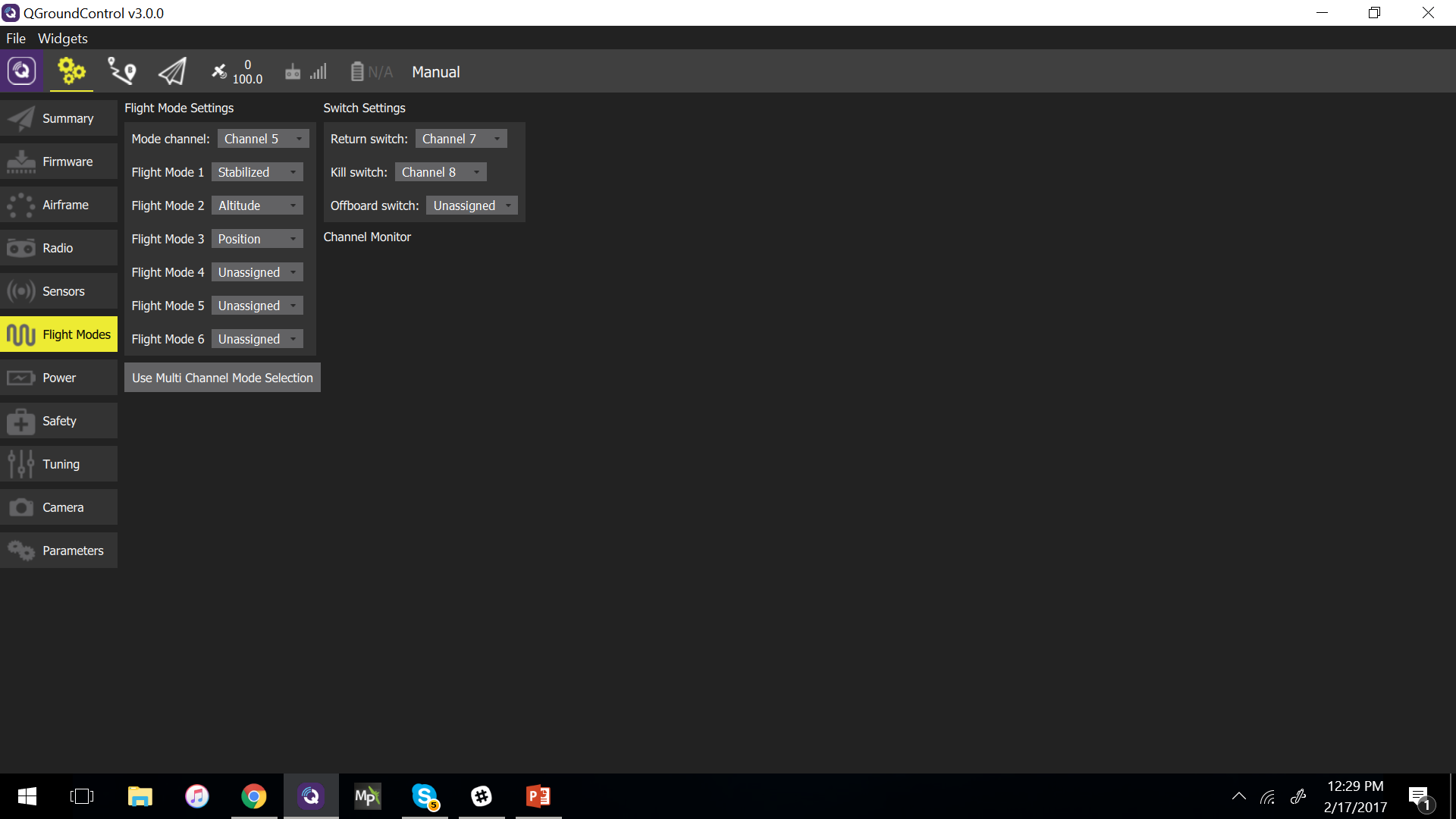
欲了解更多信息,请参阅
- 飞行模式配置
- 飞行模式
- 飞行模式 (打开新窗口) (QGroundControl)
步骤 6:校准电调
卸下螺旋桨。
警告
在进行电调校准之前,必须从载具上拆下螺旋桨!
选择左侧栏中的**电源**。
选择 ** 校准 ** 按钮,然后按照屏幕上的说明操作(连接电池。 当铃声停止时,按确定并拔下电池)。
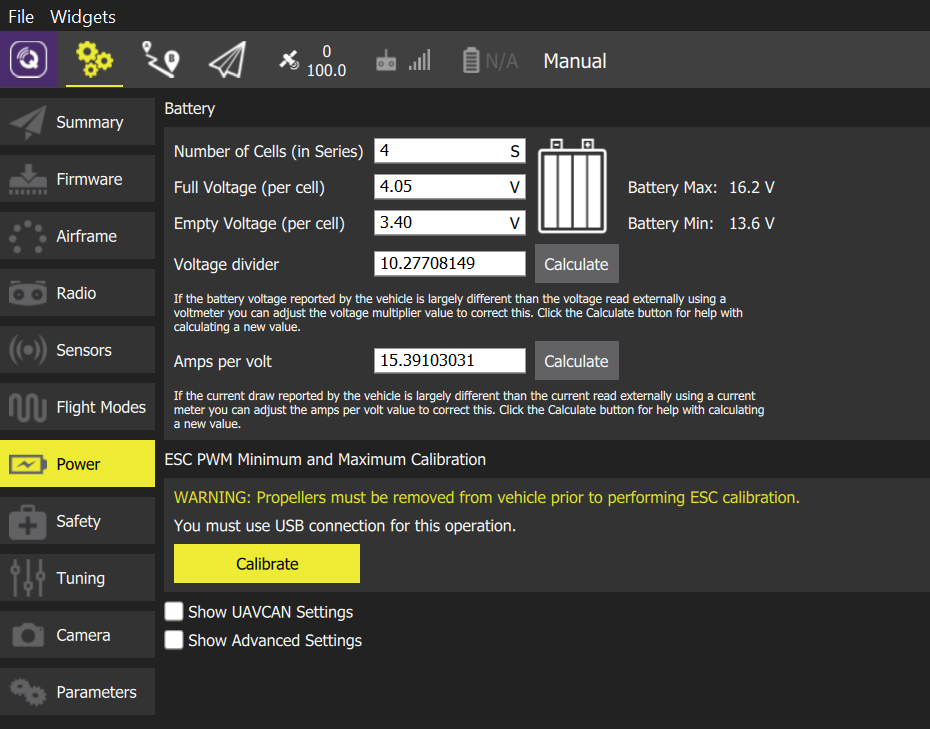
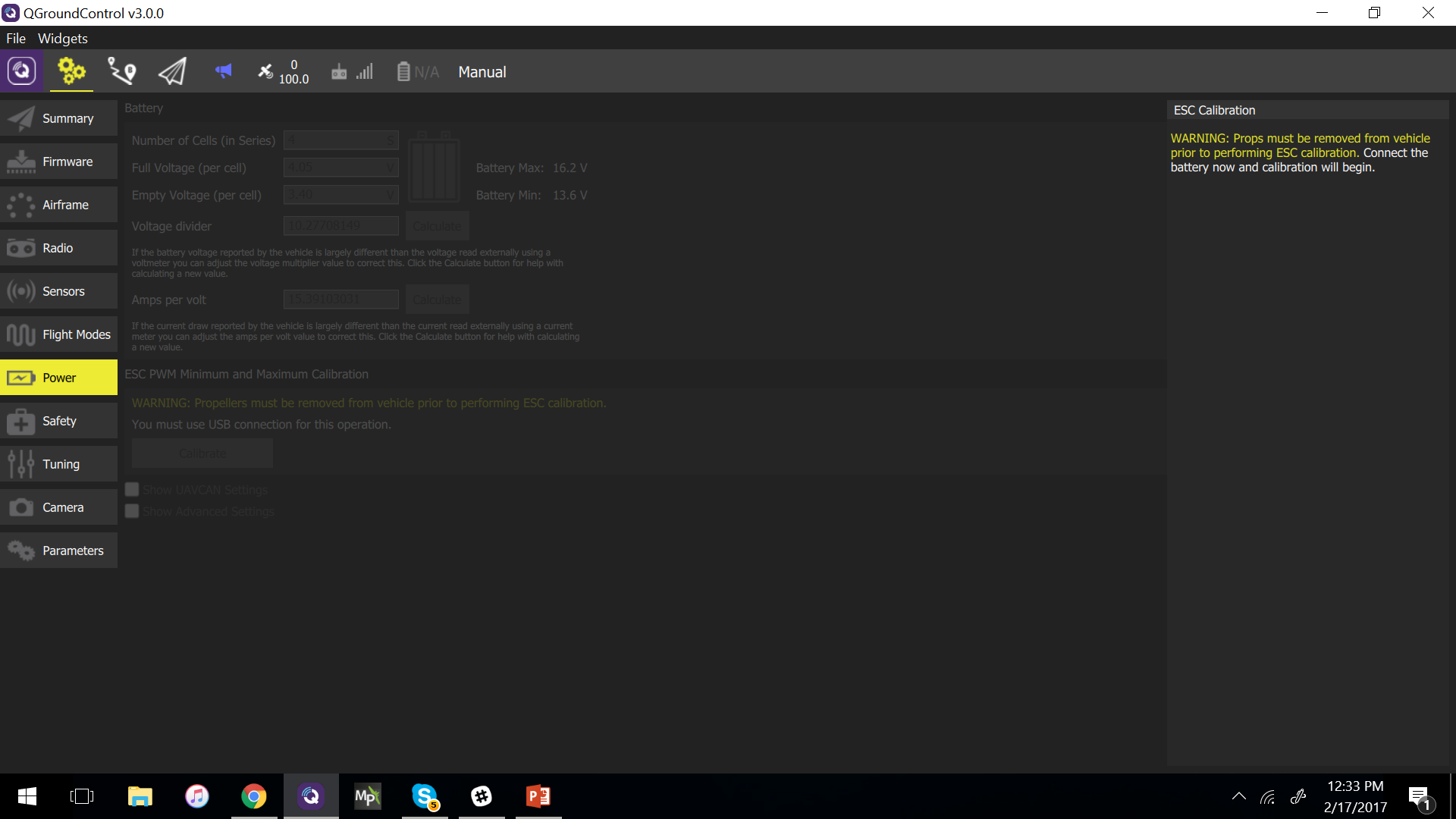
# 调音
固件安装套件 默认 为所选框架配置的自动驾驶仪参数(本例中为 流明 QAV250).由于不同的车架可能使用不同的组件,放置组件的位置也不尽相同,因此最好根据具体的车架结构调整参数。
下面的参数是此次构建的推荐参数(黄色参数是已更改的参数)。这些参数由飞行测试生成。
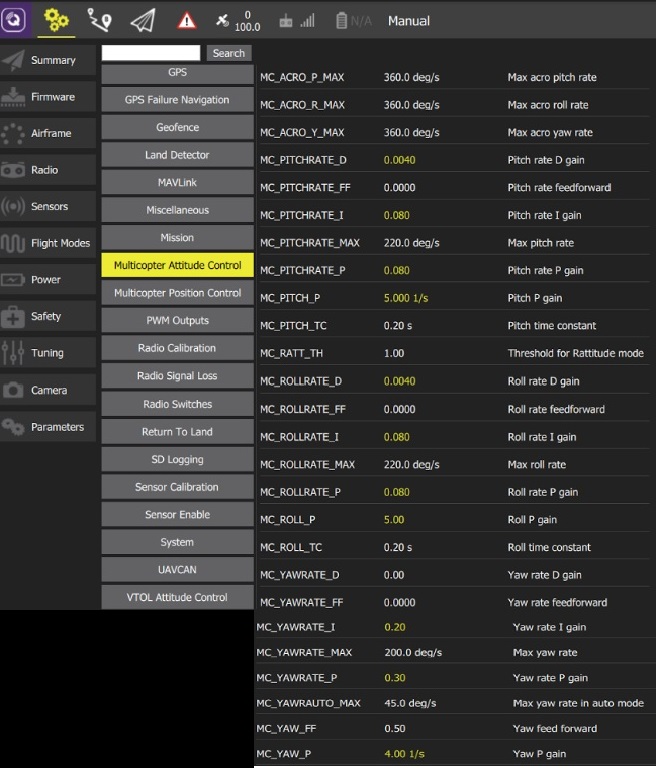
有关调整参数的一般信息,请参见 多旋翼飞行器 PID 调整指南.
# 视频
下面的视频展示了 QAV250 的试飞情况。
# 致谢
该构建日志由 阿比麦尔-苏亚雷斯,3DRobotics 公司.视频由圣地亚哥-埃斯卡拉, 3DRobotics.